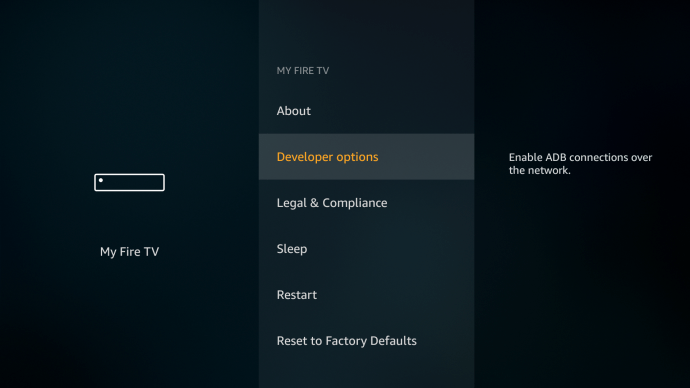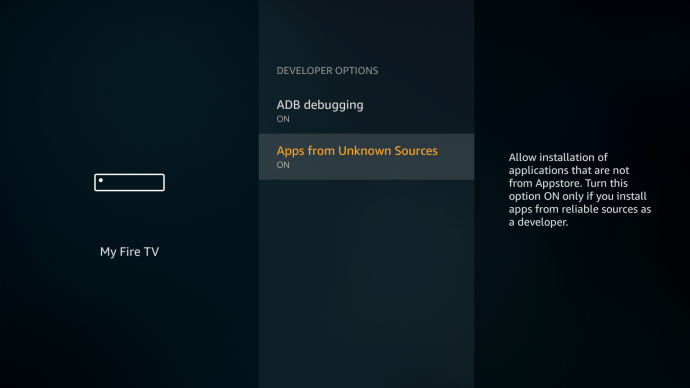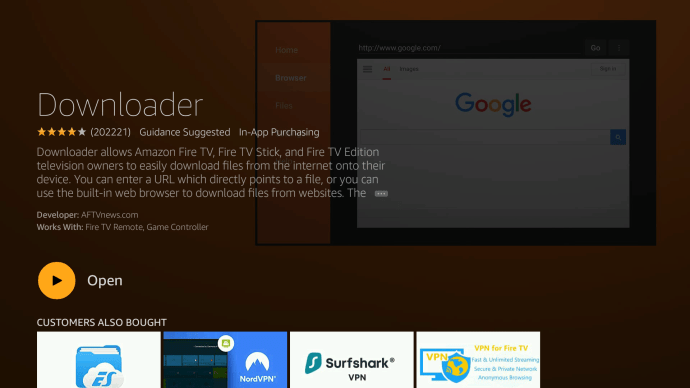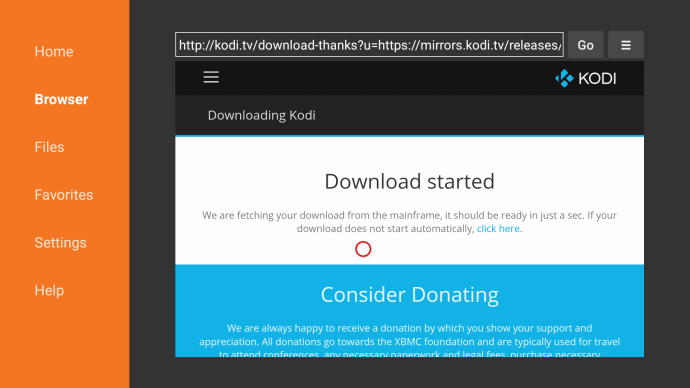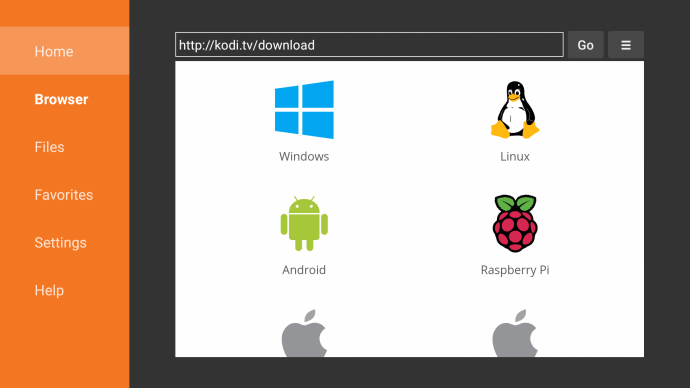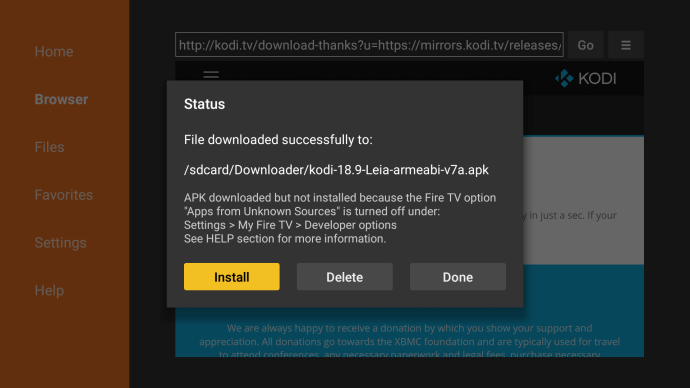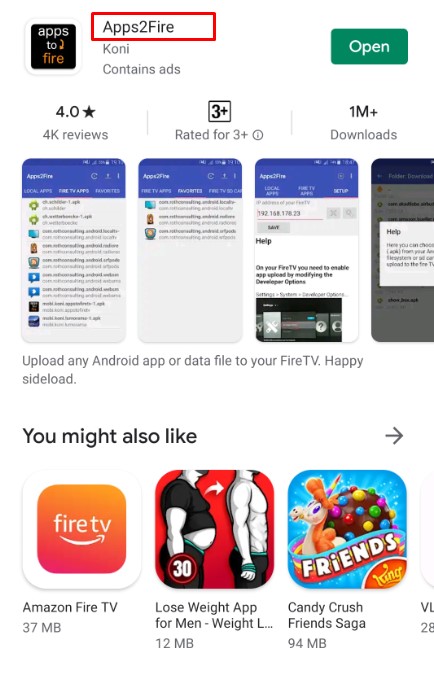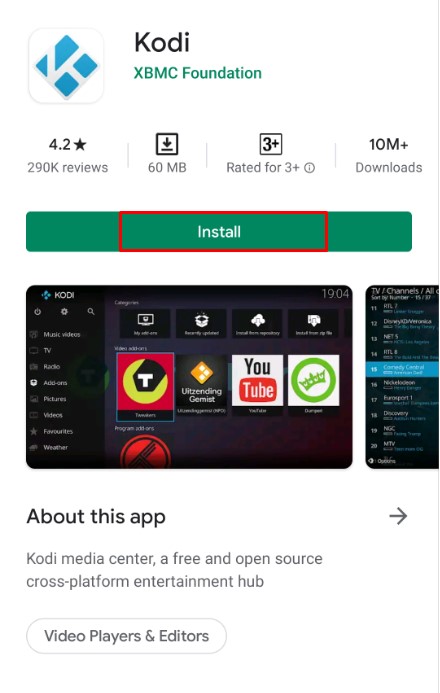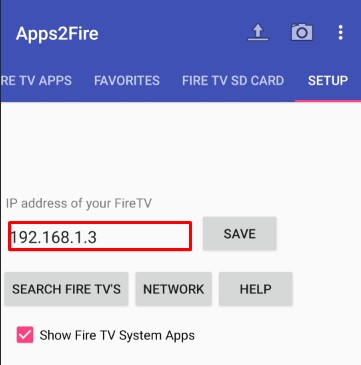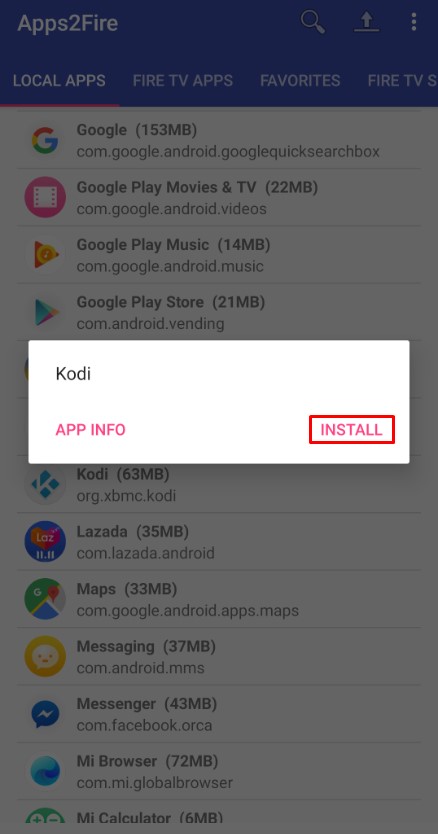So installieren Sie Kodi auf einem Firestick
- Was ist Kodi? Alles, was Sie über die TV-Streaming-App wissen müssen
- Die 9 besten Kodi-Addons
- Die 7 besten Kodi-Skins
- So installieren Sie Kodi auf einem Fire TV Stick
- So verwenden Sie Kodi
- Die 5 besten VPNs für Kodi
- Die 5 besten Kodi-Boxen
- So installieren Sie Kodi auf einem Chromecast
- So installieren Sie Kodi auf einem Android-Fernseher
- So installieren Sie Kodi auf einem Android
- So aktualisieren Sie Kodi
- So stoppen Sie die Kodi-Pufferung
- So entfernen Sie einen Kodi-Build
- Ist Kodi legal?
- So verwenden Sie den Kodi-Konfigurator
Kodi ist eine der besten Streaming-Softwares, mit der Sie Filme, Fernsehsendungen und mehr im Internet oder auf einer lokalen Festplatte auf praktisch jedem Gerät ansehen können. Die Software ist Open Source und leichtgewichtig. Deswegen, Sie können es auf so ziemlich allem installieren, einschließlich dem Amazon Fire TV Stick. Sie müssen nur wissen, welche Version Sie unter dem ausgewählten Betriebssystem herunterladen müssen.

Der Fire TV Stick ist ein beliebtes Gerät, da er einen hervorragenden Wert mit hervorragender Benutzerfreundlichkeit kombiniert. Der Firestick-Dongle macht jeden Fernseher auf den neuesten Stand, indem er eine Reihe von On-Demand-Streaming-Diensten bereitstellt, sodass Sie fast jeden Inhalt jederzeit ansehen können.
Wenn Sie bereits einen Fire Stick besitzen oder Kodi auf einem kostengünstigen Gerät ausprobieren möchten, das Sie im Haus von Fernseher zu Fernseher bewegen können, ist dieses Tutorial für Sie. So installieren Sie Kodi auf einem Amazon Fire TV Stick.
Limitiertes Angebot: 3 Monate GRATIS! Holen Sie sich ExpressVPN. Sicher und Streaming-freundlich.30 Tage Geld-zurück-Garantie
Bitte beachten Sie, dass viele Add-ons Inhalte enthalten, die nicht offiziell lizenziert sind und der Zugriff auf solche Inhalte illegal sein könnte. Kurz gesagt, wenn der Inhalt kostenlos ist, aber zu gut aussieht, um wahr zu sein, dann ist er es wahrscheinlich. Verwenden Sie ein VPN wie ExpressVPN, um Ihre Streaming-Aktivitäten zu sichern, und nur für den Fall, dass Sie ein Add-On laden, das Sie nicht wollten, werden Sie keine Probleme verursachen.
So installieren Sie Kodi auf einem Amazon Fire TV Stick
Die Installation von Kodi auf jedem Amazon Fire TV Stick (oder sogar einem Fire Cube) ist ziemlich einfach. So geht's.
- Gehe zu „Einstellungen | Gerät | Entwickleroptionen." Ersetzen Sie bei älteren Firesticks „Gerät“ durch „System“.
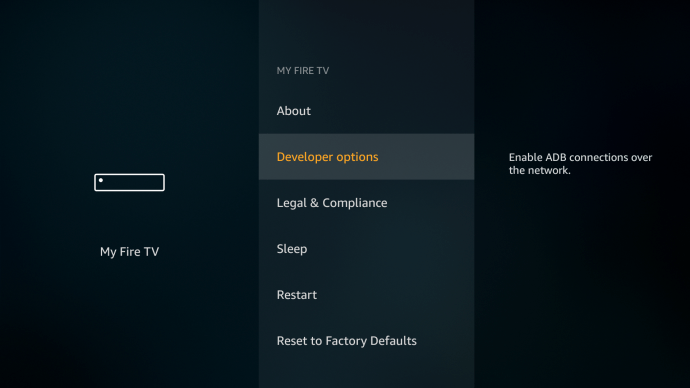
- Sicher gehen, dass „Apps aus unbekannten Quellen“ ist eingestellt auf "Auf."
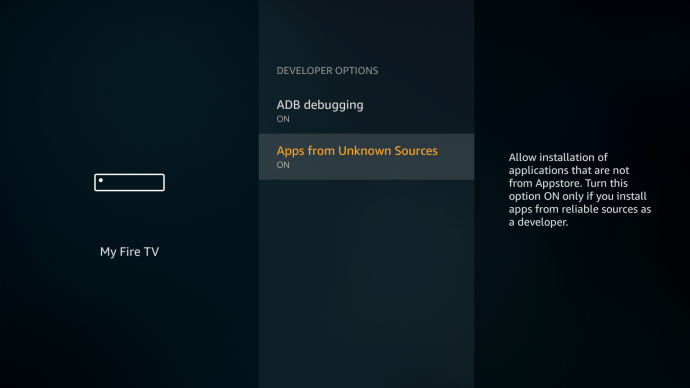
- Laden Sie die Downloader-App aus dem Amazon App Store auf den Firestick herunter.
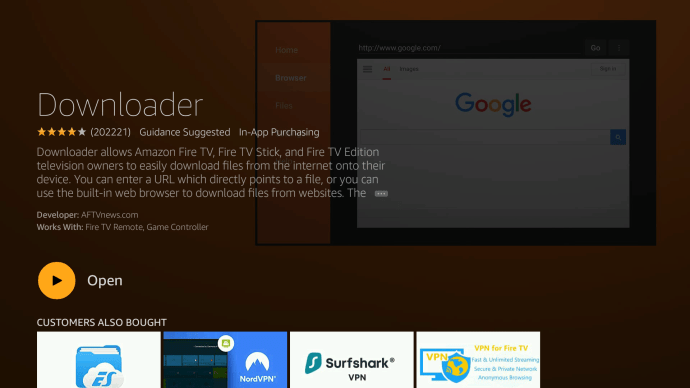
- Starten Sie den Downloader auf dem Firestick, geben Sie ein „www.kodi.com/download“ in das URL-Feld und wählen Sie dann "Gehen."
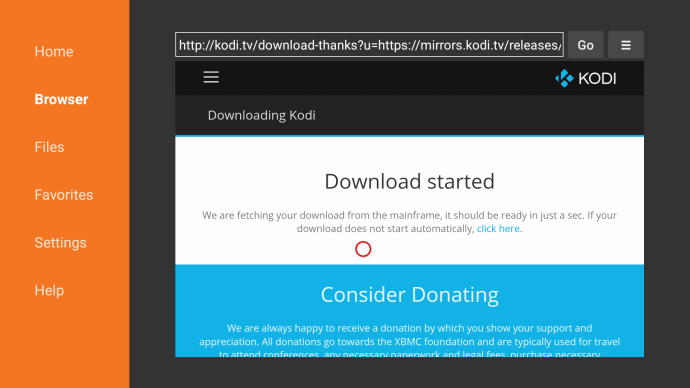
- Wählen Sie auf der Seite der Kodi-Website "Android" aus der Betriebssystemauswahl.
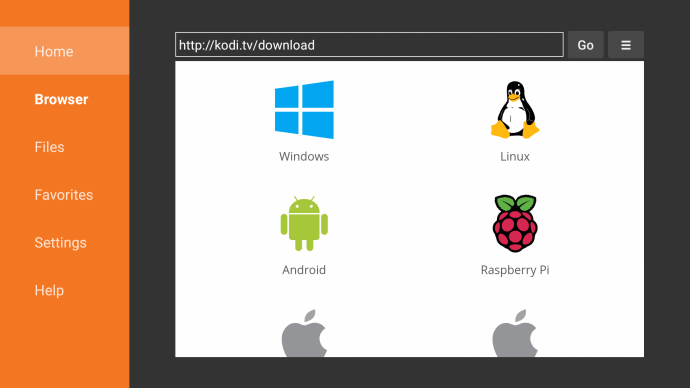
- Wählen Sie auf der Android-Downloadseite die Android ARM APK-Datei mit der Bezeichnung „ARMV7A (32BIT).“

- Wählen "Installieren" und überprüfen Sie die Berechtigungen, wenn sie tatsächlich angezeigt werden, und wählen Sie dann "Installieren."
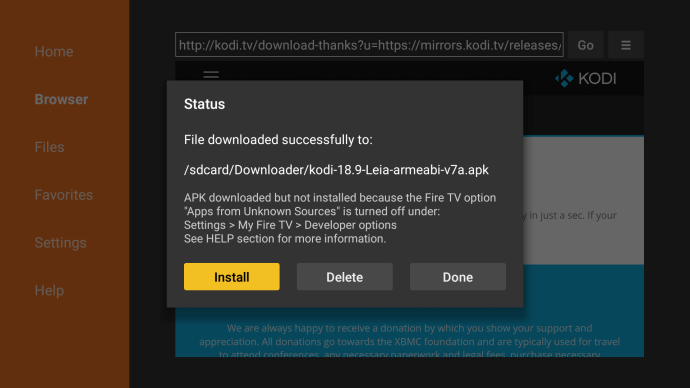
- Wählen "Offen" oder "Fertig" um den Installationsvorgang abzuschließen. Bestätigen Sie, dass Kodi jetzt in Ihrer App-Liste auf Ihrem Firestick angezeigt wird.
Installieren Sie Kodi auf einem Amazon Fire TV Stick mit einem Android-Gerät
- Navigieren Sie auf Ihrem Fire TV Stick zu „Einstellungen | Gerät | Entwickleroptionen." Auf älteren Firesticks wird „Gerät“ möglicherweise als „System“ aufgeführt.
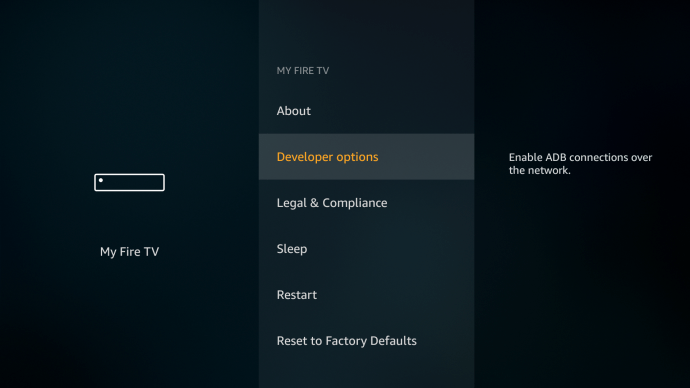
- Markieren „Apps aus unbekannten Quellen“ und stelle auf "Auf."
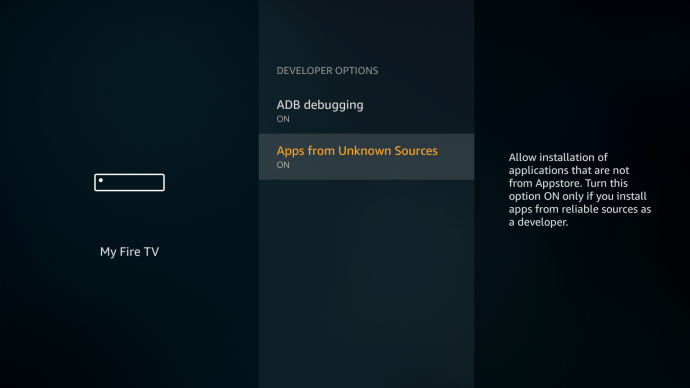
- Holen Sie sich die Downloader-App aus dem Amazon App Store auf dem Firestick.
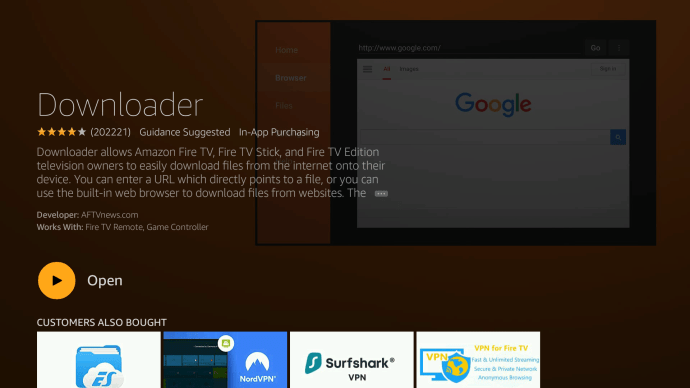
- Gehen Sie mit einem Android-Telefon zum Google Play Store und laden Sie Apps2Fire und Kodi herunter.
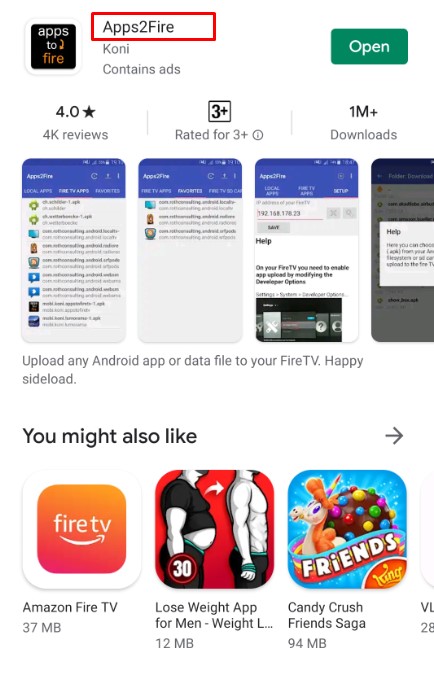
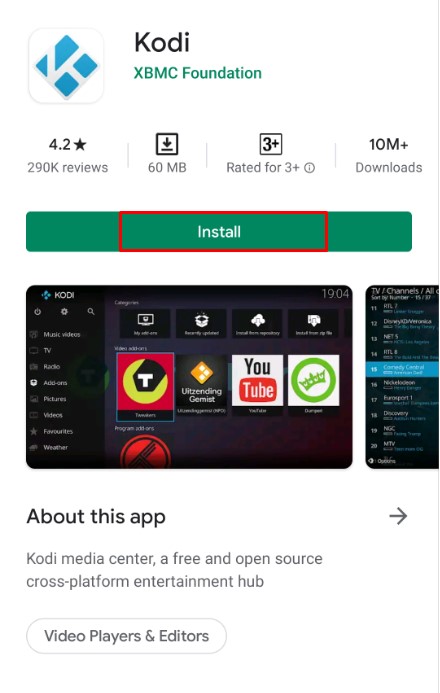
- Führen Sie Apps2Fire aus und geben Sie das ein "IP Adresse" Ihres Fire TV Sticks von früher und klicken Sie auf "Speichern."
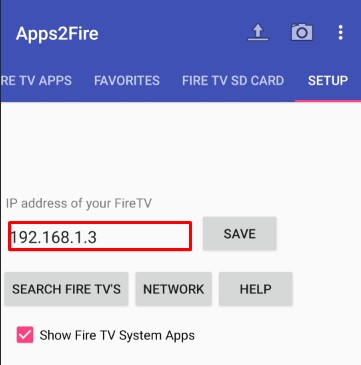
- Suchen Sie in Apps2Fire Kodi im „Lokale Apps“ Ordner und wählen Sie "Installieren."
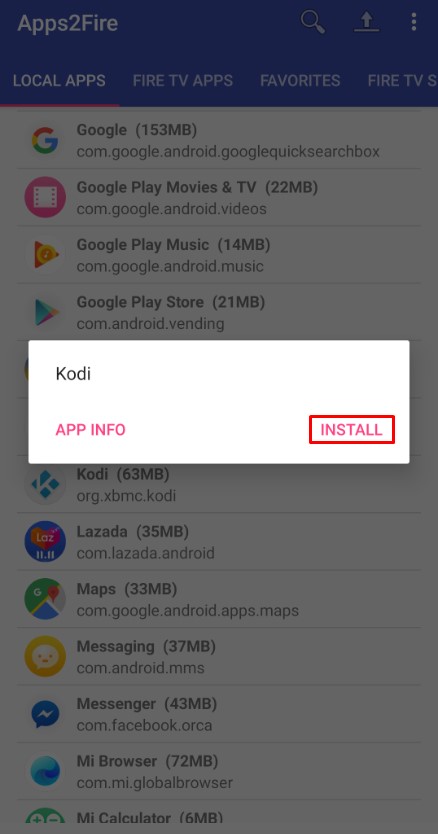
- Sobald die Installation abgeschlossen ist, können Sie Kodi über Ihr Amazon Fire TV Stick-App-Menü ausführen.
Bitte beachten Sie, dass viele Add-ons Inhalte enthalten, die nicht offiziell lizenziert sind und der Zugriff auf solche Inhalte illegal sein könnte. Es liegt in der Verantwortung des Benutzers, alle geltenden Gesetze in seinem Land in Bezug aufverwenden. Box 20, LLC und Alphr.com schließen jegliche Haftung für solche Inhalte aus. Wir dulden nicht und sind nicht verantwortlich für die Verletzung von geistigem Eigentum oder anderen Rechten Dritter und haften gegenüber keiner Partei aufgrund solcher zur Verfügung gestellten Inhalte.
Limitiertes Angebot: 3 Monate GRATIS! Holen Sie sich ExpressVPN. Sicher und Streaming-freundlich.30 Tage Geld-zurück-Garantie